詳しい手順:Amazon MusicをAlexaで再生する方法
Alexaは、Amazon MusicやPandora、Apple Music、Spotifyなどの他のプラットフォームから音楽を再生することができますが、一部のユーザーは時々、Amazon Alexaで音楽が突然停止したり、理由もなく音楽が再生されないといった問題に直面しています。こうした問題を解決するために、Alexaで音楽を聴く方法とストリーミングする方法についての異なる手法を紹介します。さらに、Amazon MusicをAlexaで再生できない場合の可能な解決策のリストも作成しました。
パート 1. AlexaアプリでAmazon Musicを取得する方法
まず始めに、Alexaを使用するにはAmazon Primeが必要です。続いて、以下の手順に従って、Alexaアプリを使用してAmazon Alexa Musicを再生できます。
ステップ 1.Alexa appを起動します。
ステップ 2.画面の左上にあるメニューオプションをクリックします。
ステップ 3.「Music & Books」をクリックし、「Music」を選択します。

ステップ 4.Amazon Music.をクリック

ステップ 5.「Playlists」セクションを選択し、その中から「Mood & Activities」「Genres」「Aritists」「Decade」のいずれかを選択します。
ステップ 6.Categoryを選択し、プレイリストを選びます。すると、音楽がデバイスで再生されます。
ステップ 7.再生を制御するには、画面下部の「Now Playing」セクションをクリックします。
ステップ 8.この画面から、ユーザーは前後にスキップしたり、再生/一時停止したり、繰り返し再生したり、シャッフルを切り替えたり、音量調整をしたりできます。
パート 2. Amazon Music と EchoをBluetooth経由で接続する
Amazon Primeに含まれるAlexaは無料です。そして、Alexaアプリで直接Amazon Musicを聴く代わりに、ユーザーはBluetooth接続を介してコンピューターやモバイルデバイスから音楽をスピーカーにストリーミングすることもできます。以下の手順に従って、Bluetoothを使用してAlexaでAmazon Musicを再生する方法を確認してください。
ステップ 1.近くに携帯電話またはタブレットがある場合、「Alexa、ペアリング」と言うと、Alexaデバイスがペアリングモードに入ります。
ステップ 2.デバイスのBluetooth設定画面を開きます。
ステップ 3.表示されたら、Echoデバイス(Echo-XXXとして表示されます)を選択します。
ステップ 4.その後、Alexaは接続が確立されたことを通知します。

ステップ 5.一方、ユーザーはAlexaアプリを介してEchoをモバイルデバイスにペアリングし、Alexa Amazonの音楽をストリーミングすることもできます。
ステップ 6.「Devises」を選択し、「Echo & Alexa」に移動し、デバイスとペアリングしたいEchoを選択します。
ステップ 7.そのデバイスのBluetooth接続タブの下で、「Connect a devise」オプションをクリックします。

ステップ 8:あなたのデバイスを選択し、これでAmazon AlexaとBluetooth接続する事ができます。
パート 3. Amazon Musicアプリを使用してAmazon MusicをAlexaにキャストする方法
Bluetooth設定やAlexaアプリを介して行うEcho上での聞き取り機能とは別に、Amazon Musicユーザーには、Cast機能を利用して音楽をAmazon Echoデバイスへ音楽を送る選択肢があります。
Alexaのキャスト機能を使用するには、Amazon Music PrimeまたはUnlimitedに加入していることを確認してください。Amazon Musicのサブスクリプションの状態を確認するには、ブラウザを使用して「Your Amazon Music Settings」に移動します。これが確認されたら、以下の手順に従ってAmazon Music Alexaをキャストする方法をご確認ください。
ステップ 1.スマートフォンのホーム画面から、Amazon Musicアプリを起動します。
ステップ 2.画面右上の「More」ボタンをクリックします。
ステップ 3.デバイスに接続するには、「Connect to a Device」をクリックすると、Alexaを使用できます。

ステップ 4.Echoデバイスを選択して、Amazon Musicをキャストします。以上で、キャスト機能を使用してAmazon MusicプレイリストをAlexaで再生する方法となります。
パート 4. なぜAmazon MusicがAlexaで再生されないのか、どうすれば修正できるのか?
前述の通り、多くのユーザーがAmazon Music Echo Dotデバイスで音楽をストリーミングする際に問題を体験しています。 このセクションではその解決策を提供します。
1. Alexaの更新が必要
iOSおよびAndroidユーザーは、互換性のあるAlexaアプリデバイス用として、スマートフォン向けに無料のAmazon AlexaアプリおよびAmazon Musicアプリが利用できます。曲を再生するよう要求された場合、AlexaアプリはデバイスにインストールされているApple App StoreまたはGoogle Play StoreからAmazon Musicアプリを起動して曲を再生します。Amazon AlexaアプリとAmazon Musicアプリが最新バージョンに更新されていることを確認して、Amazon Alexaのプレイリストを再生できるようにしてください。
2. Wi-Fiに問題がある
AlexaをAmazon Musicに接続し、問題を解決する方法を知る前に、Wi-Fi接続をチェックする必要があります。Wi-Fi接続がEcho Dot Amazon Musicスピーカーが音楽を再生しない原因である場合、試すことができるいくつかの方法があります。ユーザーは、ネットワークに接続されている他のデバイスが安定した接続を持っているかどうかを確認できます。それらのデバイスも問題がある場合、ルーターが正常に動作しているかどうかを確認し、必要に応じて再起動します。それでも解決しない場合は、インターネットの停止かもしれません。その場合は、インターネットサービスプロバイダーに連絡するか、数時間待ってインターネットアクセスが復旧するかを確認する必要があります。
3. Amazon Music サービスがダウン
問題解決のために「Alexaを使用するにはAmazon Primeが必要ですか?」と疑問に思っている場合でも、まずサーバーについて考えてみてください。Amazonのサーバーがダウンしている場合、ユーザーは、その復帰を待つしかありません。
4. 間違ったアカウントの利用
複数のアカウントがAlexaアプリに設定されているユーザーにとって、Amazonミュージックの正しいアカウントかどうかを調べる方法はアリかも知れません。音楽を再生するにはAlexaに頼む時、ユーザーは、Amazon Music UnlimitedまたはAmazon Primeのサブスクリプションを持つプロファイルにサインインしておく必要があります。Alexa EchoでAmazon Musicプレイリストを再生する方法を知るためには、まず現在Echoデバイスを使用しているアカウントを確認します。Amazon Music UnlimitedまたはAmazon Primeのサブスクリプションを持つアカウントであることを確認してください。ユーザーを切り替えたい場合は、「Alexa ユーザーを切り替えて!」と言って正しいプロファイルに切り替えてください。
5. 誰か他の人が、違うデバイスでストリーミングしている場合
別のデバイスでAmazon PrimeなしでAlexaを使用できますか? Amazon Echoデバイスは、同時に複数のデバイスで曲をストリーミングする際、特定の制限を設けています。同時に音楽をストリーミングしているAlexaデバイスの数を確認してみてください。
- Amazon 個人 Planのメンバーは、好きなデバイスで音楽をストリーミングできますが、1回につき1つのデバイスである必要があります。
- Amazon ファミリー Planのメンバーは、1度に6つのデバイスで音楽をストリーミングできます。
- Amazon 単一デバイス Planのメンバーは、登録に使用したデバイスでのみ音楽をストリーミングできます。
パート 5. Amazon Musicをダウンロードして、同時にAlexaや他のデバイスで再生する方法
上記の方法がAmazon MusicをAlexaで再生できない場合、ダウンローダーを使用してDRMフリーのAmazon Musicをダウンロードすることができます。 HitPaw Video Converter にはDRM解除機能が付属しており、ユーザーはAmazon MusicをM4A、MP3、FLAC、WAVなどの互換形式にダウンロードして変換することができます。ダウンロードしたら、Amazon Echoデバイスでオフラインで聴くことができます。HitPaw Video ConverterにはDRM解除機能が付属しており、ユーザーはAmazon MusicをM4A、MP3、FLAC、WAVなどの互換形式にダウンロードして変換することができます。ダウンロードしたら、Amazon Echoデバイスでオフラインで聴くことができます。
HitPaw Amazon Music Converterを使用して、Amazonの曲をダウンロードしてオフラインで再生する方法の詳細な手順に従ってください。
ステップ 1:まず、HitPaw Video Converterをダウンロードして、インストール、起動します。次に、ツールボックスタブに移動し、Amazon Music Converterを選択します。

ステップ 2:さらに進むには、ユーザーはAmazonアカウントにサインインする必要があります。画面の「Sign In」オプションをタップし、メールアドレスとログイン情報を入力してください。

ステップ 3:ユーザーがプレイリスト、曲、またはアルバムを開くと、アドレスバーからURLが表示され、ダウンロードボタンが表示されます。

ステップ 4:Downloadボタンをクリックしてプレイリストの解析を開始します。解析が完了すると、ユーザーはConvertingタブに移動して曲をプレビューできます。
ステップ 5:「Convert all to」オプションでは、すべての音楽ファイルの出力形式を選択できます。現時点で、HitPaw Amazon Music ConverterはAmazon MusicをM4A、MP3、FLAC、およびWAVに変換することができます。

ステップ 6:「Convert All」オプションをタップして、Amazon MusicからID3メタデータを保持したまま、複数の曲を一括変換します。

最後に
Alexa用にAmazon Musicを再生するさまざまな方法を見てきました。また、 HitPaw Amazon Music Converter を使用して、Amazon MusicをM4A、MP3、FLAC、WAVなどの互換性のある形式にダウンロードして変換し、オフラインで聴くことができることも確認しました。

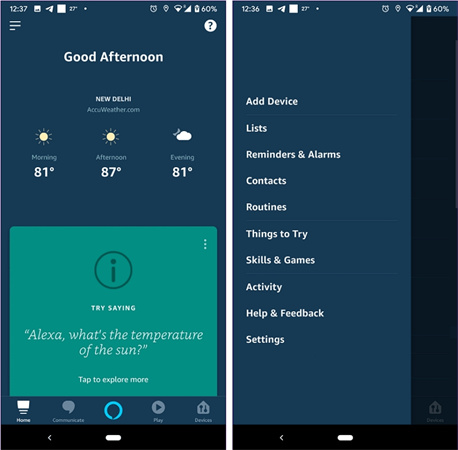
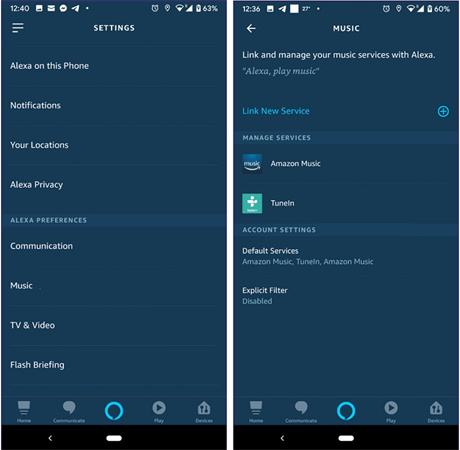
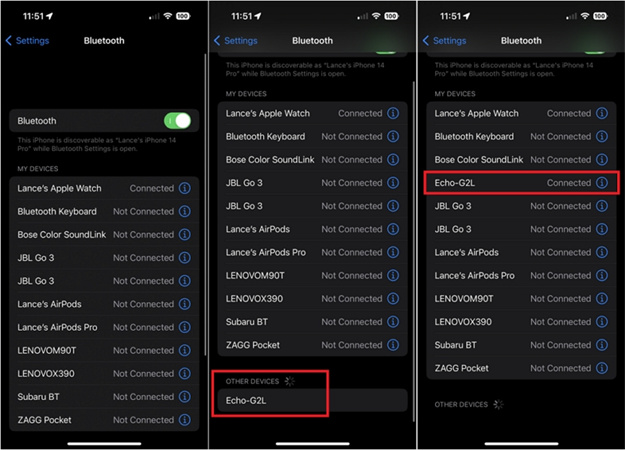
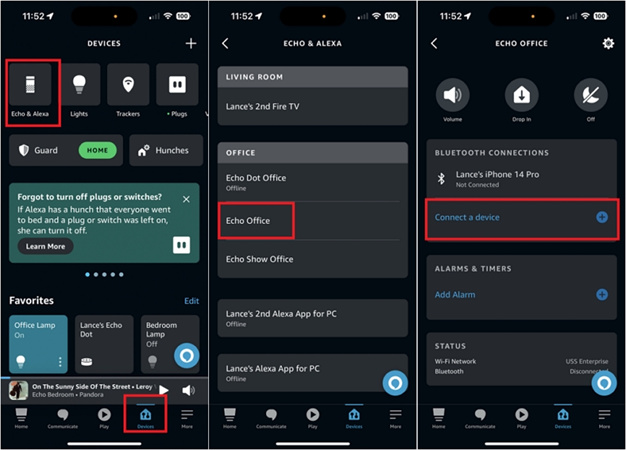
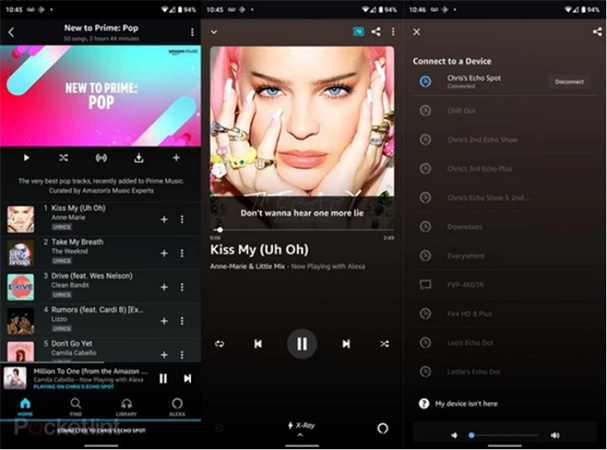










 HitPaw Edimakor
HitPaw Edimakor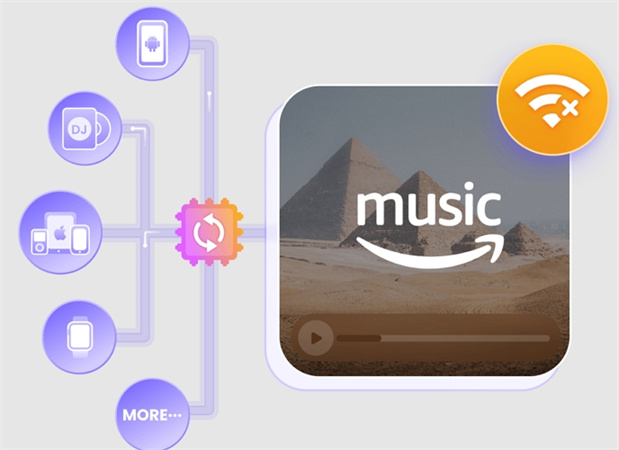



この記事をシェアする:
「評価」をお選びください:
松井祐介
編集長
フリーランスとして5年以上働いています。新しいことや最新の知識を見つけたときは、いつも感動します。人生は無限だと思いますが、私はその無限を知りません。
すべての記事を表示コメントを書く
製品また記事に関するコメントを書きましょう。